セルの背景色を変更するには
表のスタイル
最終更新日時:2023/04/03 16:37:26
背景色を変更したいセルを選択し、[表のデザイン]タブ内の[塗りつぶし]ボタンの色の一覧から適用したい色を選択します。[ホーム]タブにも[塗りつぶし]ボタンがあります。
はじめに
セルの背景色のパレットは、選択されたテーマの配色により変わります。既定のテーマは「Office」です。
目的の配色が含まれたテーマを選択してから、背景色を指定するとよいでしょう。
なお、[その他の色]を選択して、色を選択することも可能です。
テーマを変更する
- [デザイン]タブを開き、[テーマ]一覧から異なるテーマを選択します。
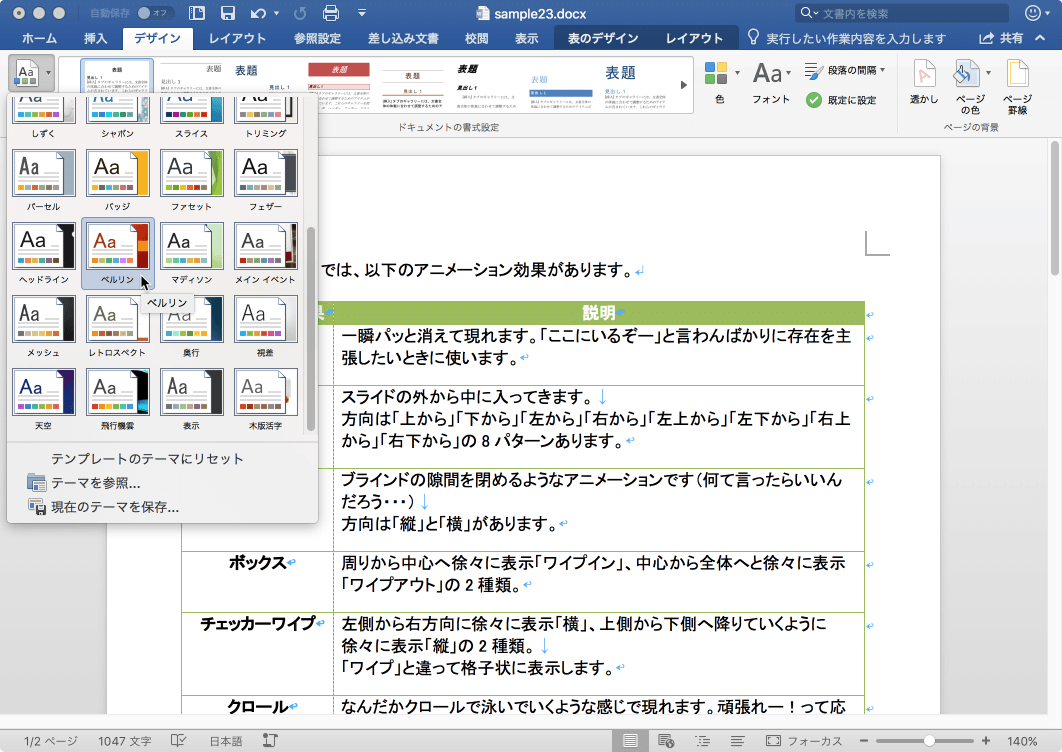
- 表の配色が変更されました。
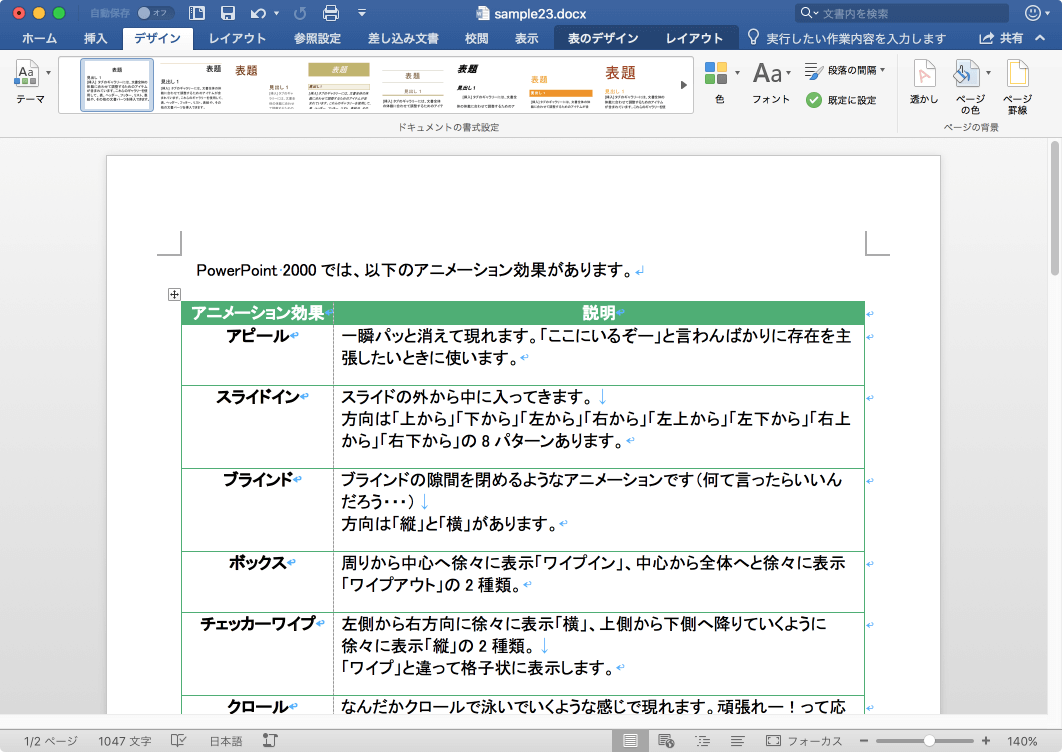
背景色を変更する
- 背景色を変更したいセルを選択します。
- [表のデザイン]タブを選択します。
- [塗りつぶし]ボタンの▼をクリックして、一覧から色を選択します。
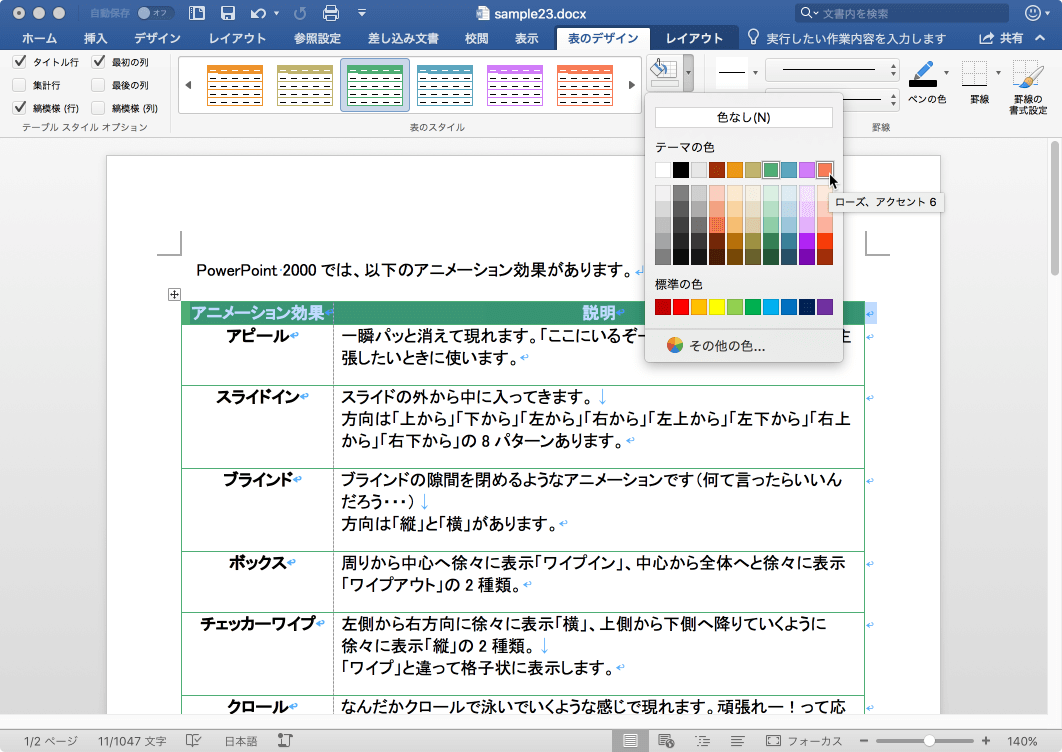
- 背景色が変更されました。
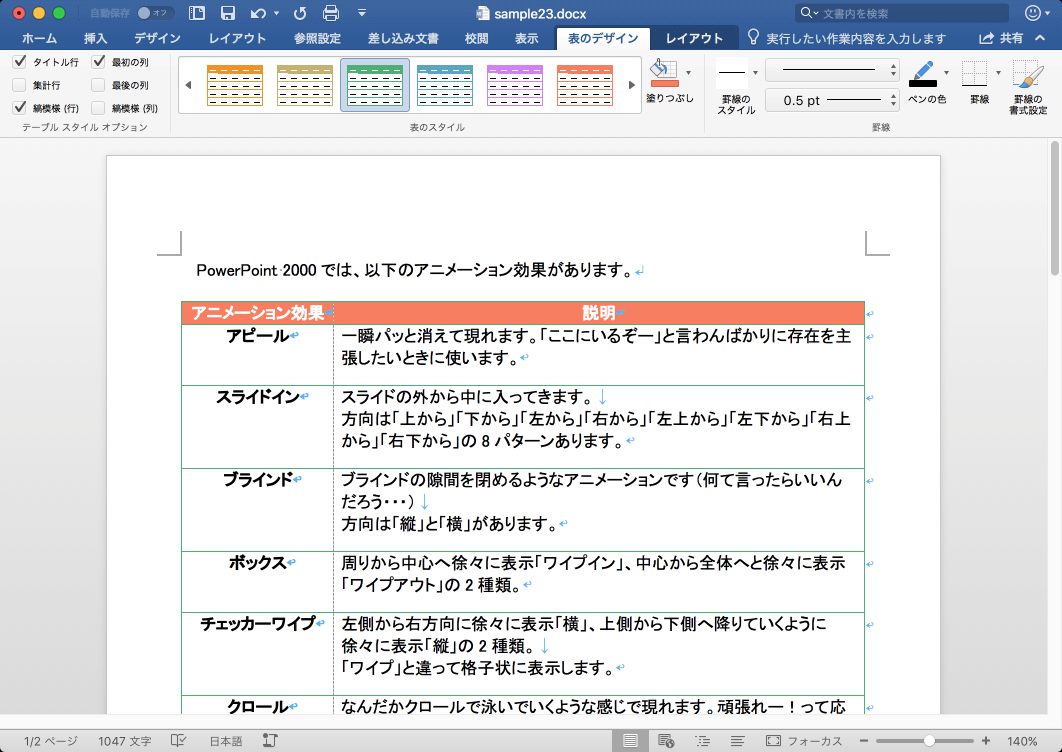
備考
一覧に変更したい色がない場合は、[その他の色]をクリックし、色を指定します。
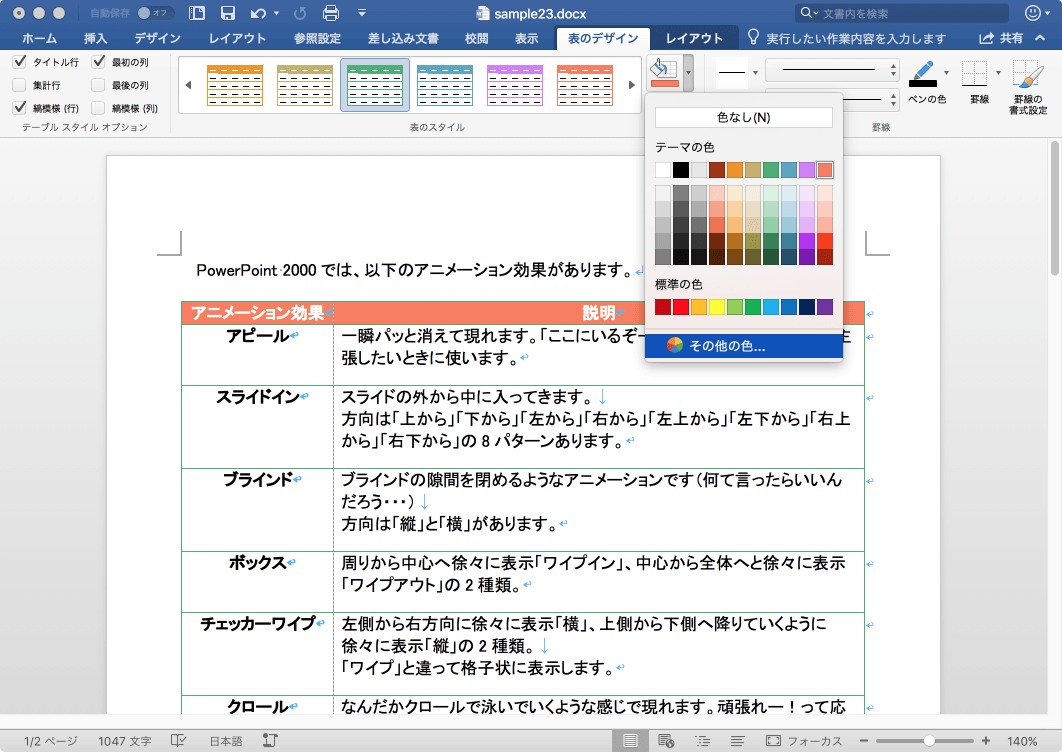


※執筆環境:Microsoft Word for Mac バージョン 16.13
スポンサーリンク
INDEX

